Код грешке 4: 0к80070005 – системски ниво приликом ажурирања Цхроме прегледача
Када приступимо страници О Гоогле (About)Цхроме-(Google Chrome) у, он аутоматски проверава да ли постоје ажурирања, преузима их и инсталира. Али, многи корисници су се суочили са кодом грешке 4: 0к80070005 –(Error code 4: 0x80070005 – System Level ) проблем на нивоу система приликом ажурирања Цхроме(Chrome) претраживача. Ако се и ви суочавате са овим проблемом, можете испробати неке поправке описане у овом посту.

Порука о грешци иде овако:
An error occurred while checking for updates: Update check failed to start (error code 4: 0x80070005 – system level)
Корисници се суочавају са различитим врстама проблема када покушавају да ажурирају Цхроме(Chrome) претраживач с времена на време. Добијају поруке о грешци као што су код грешке 7, 0к80072ЕЕ7(error code 7, 0x80072EE7) када инсталирају или ажурирају Цхроме(Chrome) прегледач, ажурирање Цхроме-а није успело са кодовима грешке 3, 4, 7, 10, 11, 12(Chrome update failed with error codes 3, 4, 7, 10, 11, 12) , итд. Углавном(Mostly) , неке грешке у Гоогле Цхроме(Google Chrome) -у се поправљају поновним покретањем рачунара или ресетовање Цхроме претраживача(resetting the Chrome browser) . Ако не добијете никакву помоћ у вези са овом грешком, можете покушати неке друге исправке.
Цхроме(Chrome Error) шифра грешке 4: 0к80070005 – системски ниво(System Level)
Ево решења за овај мучни проблем:
- Покрените Цхроме претраживач као администратор
- Покрените услуге ажурирања Гоогле Цхроме-а
- Поново инсталирајте Цхроме претраживач.
1] Покрените Цхроме(Run Chrome) претраживач као администратор
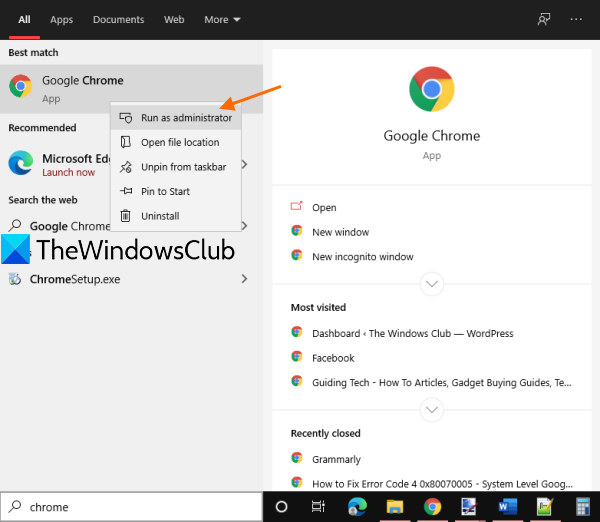
Понекад апликација или алат захтевају административна права да би исправно радили. Исти случај може бити и са ажурирањем Цхроме(Chrome) претраживача. Дакле, покрените Гоогле Цхроме(Google Chrome) са администраторским правима и видите да ли то решава проблем.
Користите поље за претрагу(Search) да бисте пронашли Цхроме(Chrome) прегледач. У резултату претраге кликните десним тастером миша на Цхроме претраживач(Chrome Browser) и користите опцију Покрени као администратор . (Run as administrator)Када је искачући прозор Контрола корисничког налога видљив, притисните дугме (User Account Control)Да(Yes) .
Алтернативно, можете користити и мени Старт(Start) или пречицу на радној површини Цхроме(Chrome) -а и користити мени десним кликом да бисте га покренули као администратор. Ово би могло да упали.
2] Покрените услуге Гоогле ажурирања
Ово је највероватније разлог за шифру грешке 4: 0к80070005 – системски ниво. Услуге Гоогле ажурирања(Google Update) треба да се покрећу аутоматски или ручно. Ако је заустављен или онемогућен, видећете ову грешку док ажурирате Цхроме(Chrome) прегледач. Дакле, морате да омогућите или покренете услуге Гоогле ажурирања(Google Update) . Многи корисници су имали користи од ове поправке.
Пре(First) свега, затворите Цхроме(Chrome) претраживач ако је већ покренут.
Након тога, отворите Виндовс Сервицес менаџер(open Windows Services manager) користећи Рун Цомманд(Run Command) ( Win+R ) или поље за претрагу(Search) . Видећете листу свих услуга (покренутих или заустављених). Померите(Scroll) се надоле и потражите Гоогле Упдате Сервице (гупдате)(Google Update Service (gupdate)) . Двапут кликните на њега.
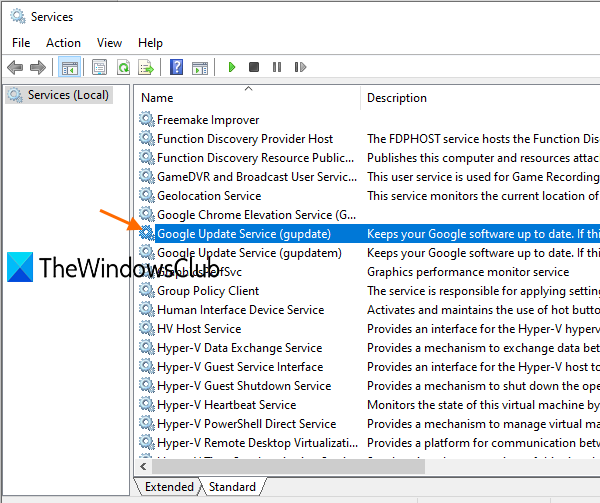
Проверите статус услуге . (Service)Ако је заустављен, притисните дугме Старт(Start) . Проћи ће неколико секунди и сервис ће бити покренут. Такође, подесите тип покретања услуге на (Startup)Аутоматски(Automatic) или ручно(manual) . Притисните дугме Примени(Apply) и ОК .(OK)
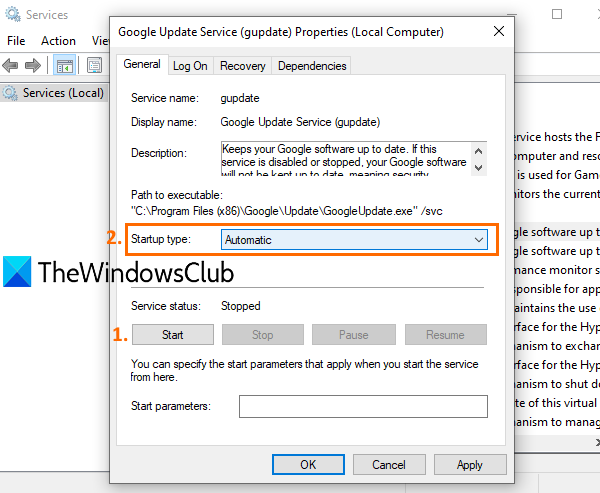
Урадите исто за Гоогле Упдате Сервице (гупдате)(Google Update Service (gupdate)) . Ова услуга је доступна одмах испод горе поменуте услуге.
Сада отворите Гоогле Цхроме(Google Chrome) и приступите страници Абоут(About) . Сада би требало аутоматски да провери да ли постоје ажурирања и да их инсталира.
3] Поново инсталирајте Цхроме прегледач
Ако и даље видите код грешке 4: 0к80070005, требало би да поново инсталирате Цхроме(Chrome) прегледач. Једноставно(Simply) преузмите најновију верзију Цхроме(Chrome) -а са званичне веб странице и покрените програм за инсталацију.
Не морате прво да деинсталирате претраживач. Такође, неће утицати на ваше обележиваче, историју, лозинке итд. Дакле, можете га поново инсталирати без икакве бриге.
Покрените инсталатер, пратите кораке и довршите процес инсталације. Сада проверите да ли постоје ажурирања за Гоогле Цхроме(Google Chrome) . Грешка би сада требало да нестане.
Надам се да ће нешто помоћи.
Грешка 0к80070005(Error 0x80070005) је прилично свеприсутна и овај код се такође приказује у следећим сценаријима:
- Нисмо могли да поставимо вашу подразумевану локацију за чување(We couldn’t set your default save location)
- Инсталација Оффице Кеи(Office Key installation)
- Један погон(OneDrive)
- Виндовс Ацтиватион(Windows Activation)
- Чување ИПерсистФиле-а није успело(IPersistFile Save failed)
- Виндовс услуге(Windows Services)
- Апликације Виндовс продавнице(Windows Store apps)
- Виндовс Упдате(Windows Update)
- Планер задатака .
Related posts
ЕРР_НАМЕ_НОТ_РЕСОЛВЕД, код грешке 105 у Гоогле Цхроме-у
Поправка: Цхроме.еке лоша слика, статус грешке 0кц000012ф
Код грешке 7, 0к80072ЕЕ7 приликом инсталирања или ажурирања Цхроме-а
Како да поправите Гоогле Цхроме код грешке 7: 0к80040801
Поправи грешку ССЛ сертификата у Гоогле Цхроме-у [РЕШЕНО]
Како да поправите Твитцх Еррор 2000 у Гоогле Цхроме-у
Исправите грешку „Медијум није могуће учитати“ у Гоогле Цхроме-у
Поправка – ЕРР_ТУННЕЛ_ЦОННЕЦТИОН_ФАИЛЕД грешка у Цхроме-у
Како да поправите грешку „Ерр_емпти_респонсе“ у Гоогле Цхроме-у
Како да поправите грешке при преузимању датотека у прегледачу Гоогле Цхроме
Како да поправите Нетфлик код грешке М7111-1101
8 начина да поправите „Ав, снап!“ Грешка при паду странице у Цхроме-у
Како да поправите грешку у Гоогле Цхроме-у без меморије
Поправи грешку ЕРР ИНТЕРНЕТ ДИСЦОННЕЦТЕД у Цхроме-у
Поправите грешку Ав Снап у Гоогле Цхроме-у
14 начина да поправите грешку на Цхроме профилу
Како да поправите Нетфлик грешку УИ3010
Како да поправите грешку ДХЦП Лоокуп Фаилед у Цхромебоок-у
6 начина да поправите Нетфлик код грешке М7121-1331-П7
10 начина да поправите решавање грешке хоста у Цхроме-у
